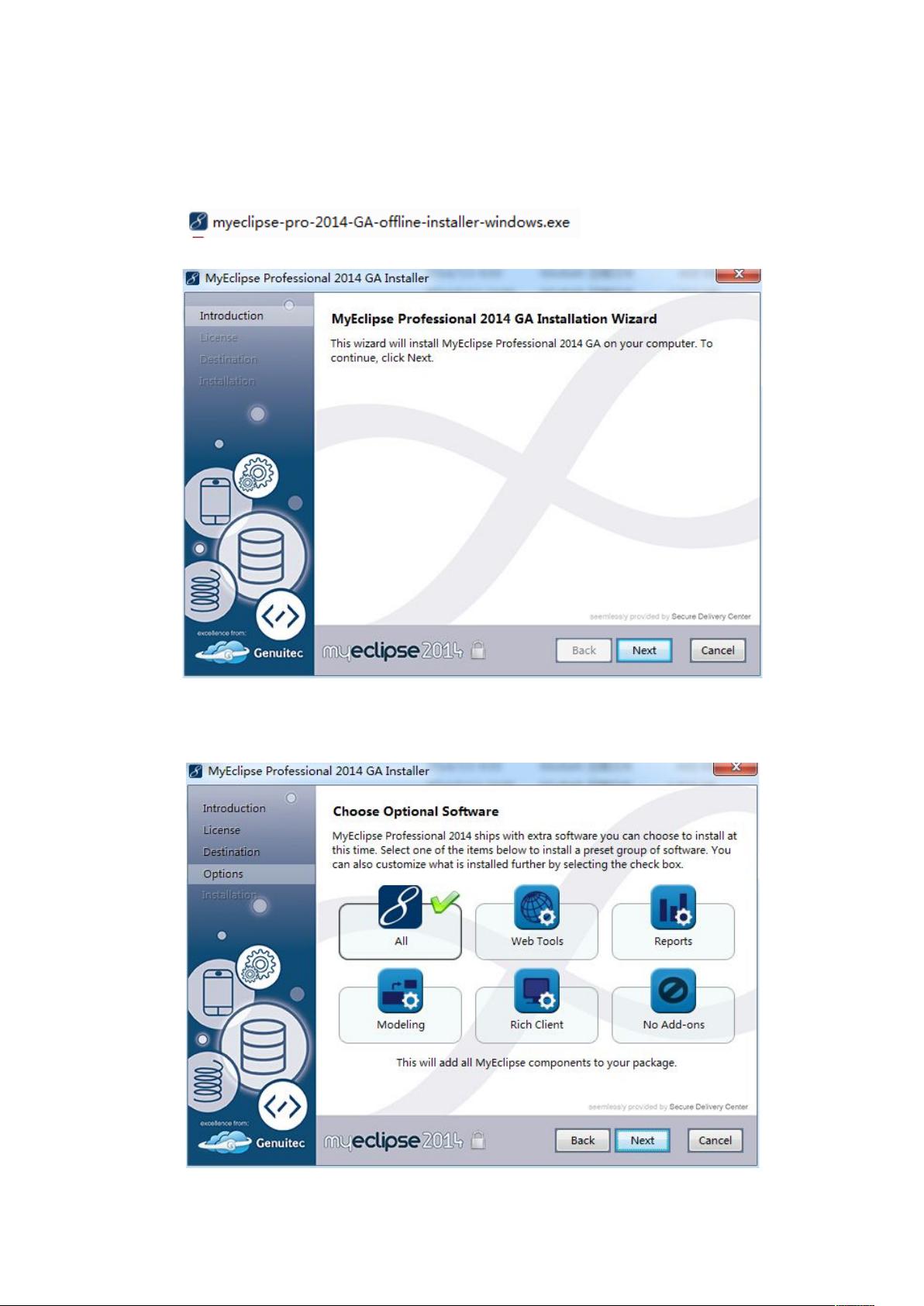MyEclipse中Activiti插件安装与流程图绘制详解
需积分: 10 86 浏览量
更新于2024-09-10
收藏 2.27MB DOC 举报
本篇文章详细介绍了如何在MyEclipse环境下配置和使用Activiti,一款流行的业务流程管理(Business Process Management,BPM)工具。以下是本文的核心知识点:
1. 安装MyEclipse:
文档首先指导用户下载并安装MyEclipse,用户需双击安装包,按照向导一步步进行,可以选择所有组件进行安装,根据系统选择32位或64位版本,确保JRE支持。
2. 配置JDK:
在MyEclipse中,用户需配置JDK。通过Windows > Preferences > Java > Installed JREs,添加新的JRE,选择"StandardVM",并指定JRE的安装路径,确保Java环境的正确设置。
3. 安装Activiti插件:
用户通过Help > Install from Site...功能,添加Activiti插件的官方网址,然后选择Activiti BPMN Designer进行安装。可能会遇到警告信息,但应忽略继续,直至安装成功。安装完成后,需重启MyEclipse验证插件是否有效。
4. 创建工作流流程:
用户开始使用Activiti进行工作流设计。首先创建Java项目,然后在项目结构中新建Activiti Diagram,从而创建BPMN文件。这个文件允许用户绘制流程图,包括StartEvent(流程开始)、EndEvent(流程结束)、UserTask(人工任务)和Gateway(流程分支点)等基本元素。
5. 绘制流程图:
打开MyProcess.bpmn文件后,工具栏提供了丰富的图形化工具,用户可以直观地设计流程,如定义任务的执行顺序、添加条件判断或流程跳转等。例如,StartEvent作为流程起点,EndEvent表示流程终点,UserTask则代表实际的工作步骤,而Gateway用于控制流程的分支和合并。
6. 实战应用:
数字城市的工作流实例中,可能涉及到流程的创建、审批、调度等环节,如值班长审核流程、指挥中心的资源调度等,这些都可以通过Activiti在MyEclipse中轻松实现。
这篇文章不仅提供了MyEclipse的安装教程,还深入浅出地介绍了如何在该环境中配置和使用Activiti来构建和管理流程,对于希望在IT领域应用工作流技术的开发者来说,是一份实用的指南。
点击了解资源详情
点击了解资源详情
点击了解资源详情
2017-09-27 上传
2019-01-15 上传
2019-07-03 上传
212 浏览量
2015-08-07 上传
2018-04-10 上传
jzcryolite
- 粉丝: 2
- 资源: 5
最新资源
- ConcurrentStudy:Java并发编程和netty中学习加强相关代码
- 与一只巨大的鸡战斗至死:一场史诗般的最终幻想风格的战斗,对抗具有动态界面的 AI 控制的鸡:P-matlab开发
- Parstagram
- dsc字符串实验室在线ds-pt-090919
- UMLS-explorer
- txline,微带线计算工具
- OPPOR9S OPPOR9Splus原厂维修图纸电路图PCB位件图资料.zip
- stocks-chaser-frontend:库存跟踪应用
- 通过非线性导数进行边缘检测:这个简短的演示展示了一种有效的边缘检测算法。-matlab开发
- mariebeigelman.github.io
- AnoClient
- 开发基于JSP Servlet JavaBean的网上交易系统(JSP Servlet JavaBean Web Service
- Weather Forecast-crx插件
- go-jsonrpc-websocket.rar
- AM调制和解调研究:这个演示有助于研究和分析AM MOD和DEMOD。-matlab开发
- gocloud-secrets-awssecretsmanager